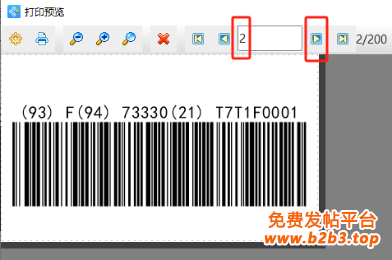上一篇文章我们讲了中琅条形码生成软件中批量制作流水号GS1-128条码的操作步骤,小伙伴可以看到软件中生成的条形码,条码数据默认在条形码下方居中显示着。如果想要在不影响条码识别效果的前提下,根据需要设置条码数据显示样式,比如将条码数据显示到条形码上方,且条码数据中间用空格隔开进行分段显示,应该怎么做?下面我们一起来看看。
1. 打开中琅条形码生成软件,在软件中打开上一篇文章《条形码生成软件如何批量制作流水号GS1-128条码》制作的“流水号GS1-128条码”标签文件。
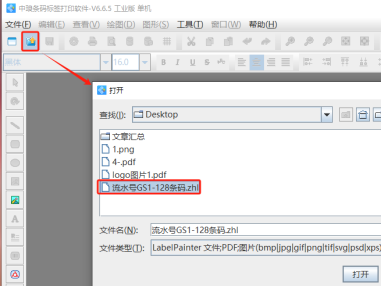
2. 选中标签上的GS1-128条码,双击打开其“图形属性-文字”选项卡,设置条码文字位置为“上”,那么条码数据就显示到条形码上方了。
在条码文字格式化框中输入“???? ????? ????????? ?????????”,其中“?”是英文状态下的问号,条形码上方显示的有多少个字符,就输入多少个问号,需要在哪个地方分段显示就在相应的地方加空格。
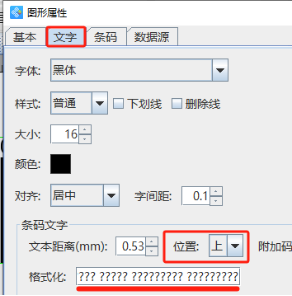
需要注意的是:我们可以看到条形码上方数据中应用标识符左右都有括号,一个括号也算做一个字符,所以在条码文字格式化框中输入问号的时候,括号对应的位置也要输入问号的。
3. 条码文字格式化中设置的条码数据样式,只是改变了条码显示数据的样式,并不会改变条码数据源中的数据样式(我们可以看到条码数据源中数据样式没有改变),也就是不会改变条码识别结果。
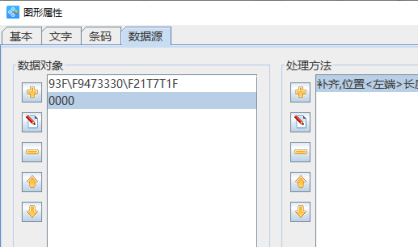
4. 我们用条码识别网站(https://online-barcode-reader.inliteresearch.com/default.aspx)进行识别,可以发现条码数据样式没有发生任何改变。
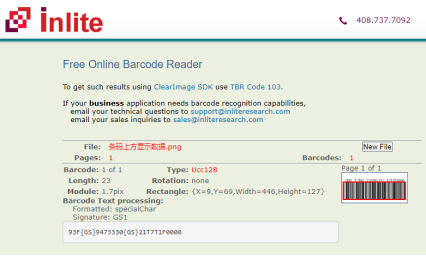
5. 设置完成之后,点击软件顶部的“预览”按钮,翻页查看批量生成的GS1-128条码,预览无误就可以连接打印机直接打印出来,也可以批量输出PDF文档、图片、TIF文档等。
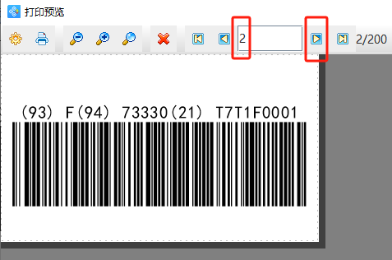
以上就是中琅条形码生成软件中根据需要设置条码数据显示样式的具体步骤。软件中操作非常灵活,小伙伴们还可以根据需要设置条码数据对齐方式(比如和条形码黑白条左端对齐、右端对齐、两端对齐)、条码显示数据分段显示的分隔符(分隔符设置成“/”,“|”等)。
上一篇文章我们讲了中琅条形码生成软件中批量制作流水号GS1-128条码的操作步骤,小伙伴可以看到软件中生成的条形码,条码数据默认在条形码下方居中显示着。如果想要在不影响条码识别效果的前提下,根据需要设置条码数据显示样式,比如将条码数据显示到条形码上方,且条码数据中间用空格隔开进行分段显示,应该怎么做?下面我们一起来看看。
1. 打开中琅条形码生成软件,在软件中打开上一篇文章《条形码生成软件如何批量制作流水号GS1-128条码》制作的“流水号GS1-128条码”标签文件。
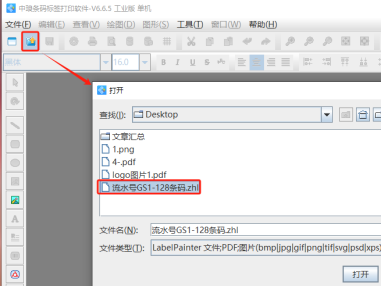
2. 选中标签上的GS1-128条码,双击打开其“图形属性-文字”选项卡,设置条码文字位置为“上”,那么条码数据就显示到条形码上方了。
在条码文字格式化框中输入“???? ????? ????????? ?????????”,其中“?”是英文状态下的问号,条形码上方显示的有多少个字符,就输入多少个问号,需要在哪个地方分段显示就在相应的地方加空格。
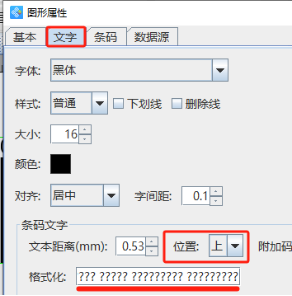
需要注意的是:我们可以看到条形码上方数据中应用标识符左右都有括号,一个括号也算做一个字符,所以在条码文字格式化框中输入问号的时候,括号对应的位置也要输入问号的。
3. 条码文字格式化中设置的条码数据样式,只是改变了条码显示数据的样式,并不会改变条码数据源中的数据样式(我们可以看到条码数据源中数据样式没有改变),也就是不会改变条码识别结果。
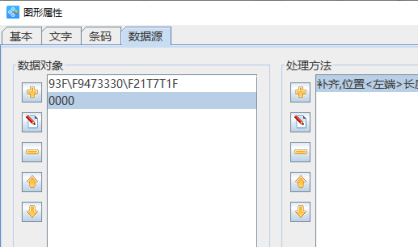
4. 我们用条码识别网站(https://online-barcode-reader.inliteresearch.com/default.aspx)进行识别,可以发现条码数据样式没有发生任何改变。
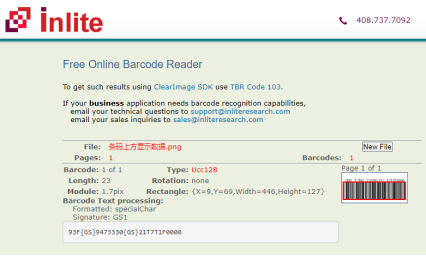
5. 设置完成之后,点击软件顶部的“预览”按钮,翻页查看批量生成的GS1-128条码,预览无误就可以连接打印机直接打印出来,也可以批量输出PDF文档、图片、TIF文档等。
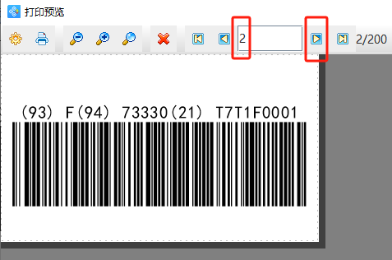
以上就是中琅条形码生成软件中根据需要设置条码数据显示样式的具体步骤。软件中操作非常灵活,小伙伴们还可以根据需要设置条码数据对齐方式(比如和条形码黑白条左端对齐、右端对齐、两端对齐)、条码显示数据分段显示的分隔符(分隔符设置成“/”,“|”等)。